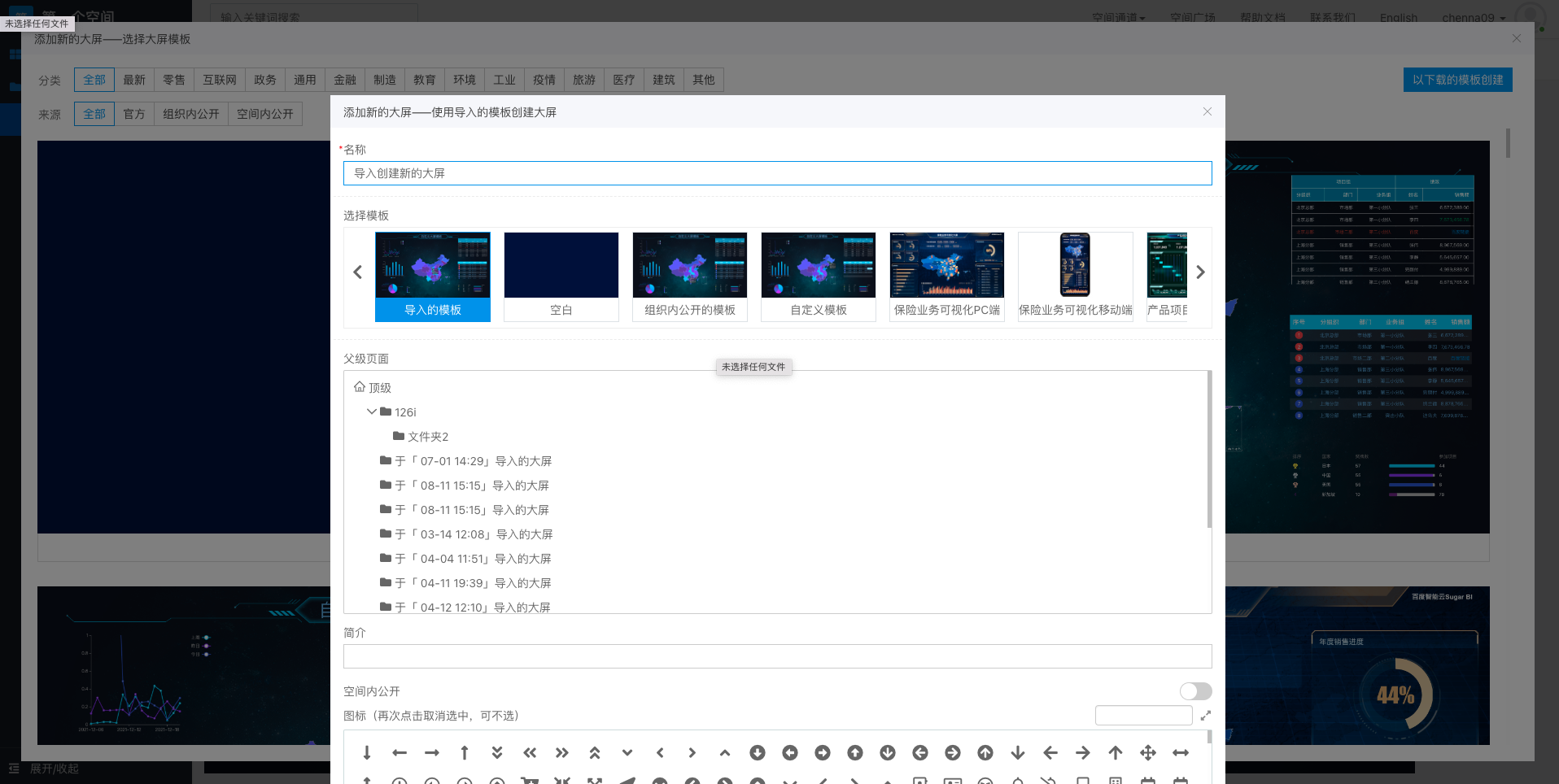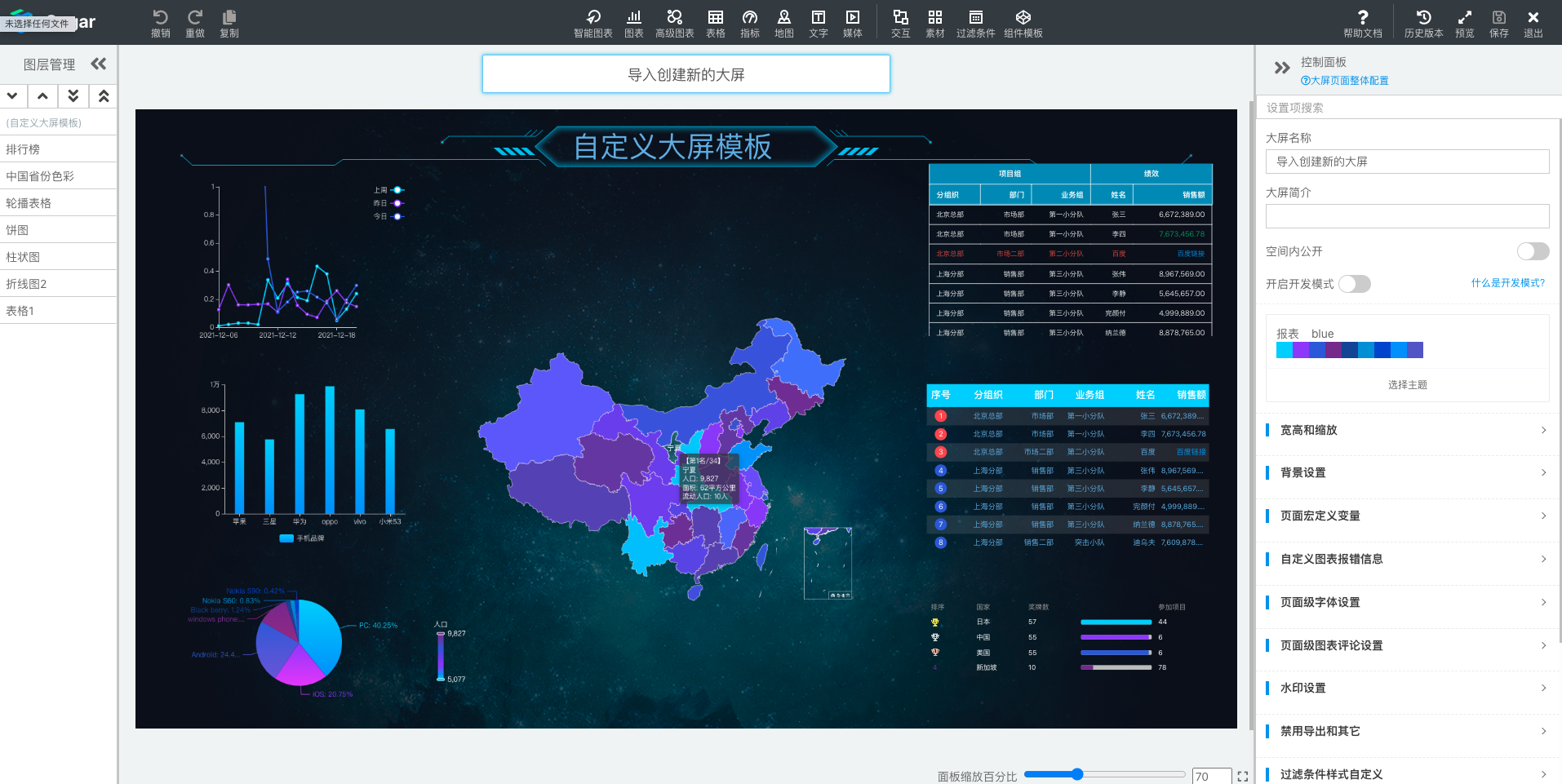页面模板支持将空间内的大屏页面发布为大屏模板,并以发布的模板新建大屏页面。
模板发布
发布模板支持两种模式:
- 共享为模板:共享为模板后,可在创建大屏时,直接以可选模板新建大屏页面
- 下载为模板:下载为模板会将当前大屏页面导出为一个压缩包文件,创建大屏时,需要导入该文件新建大屏页面
共享为模板
进入大屏浏览页面,选择右上角「共享为模板」按钮,如下图:
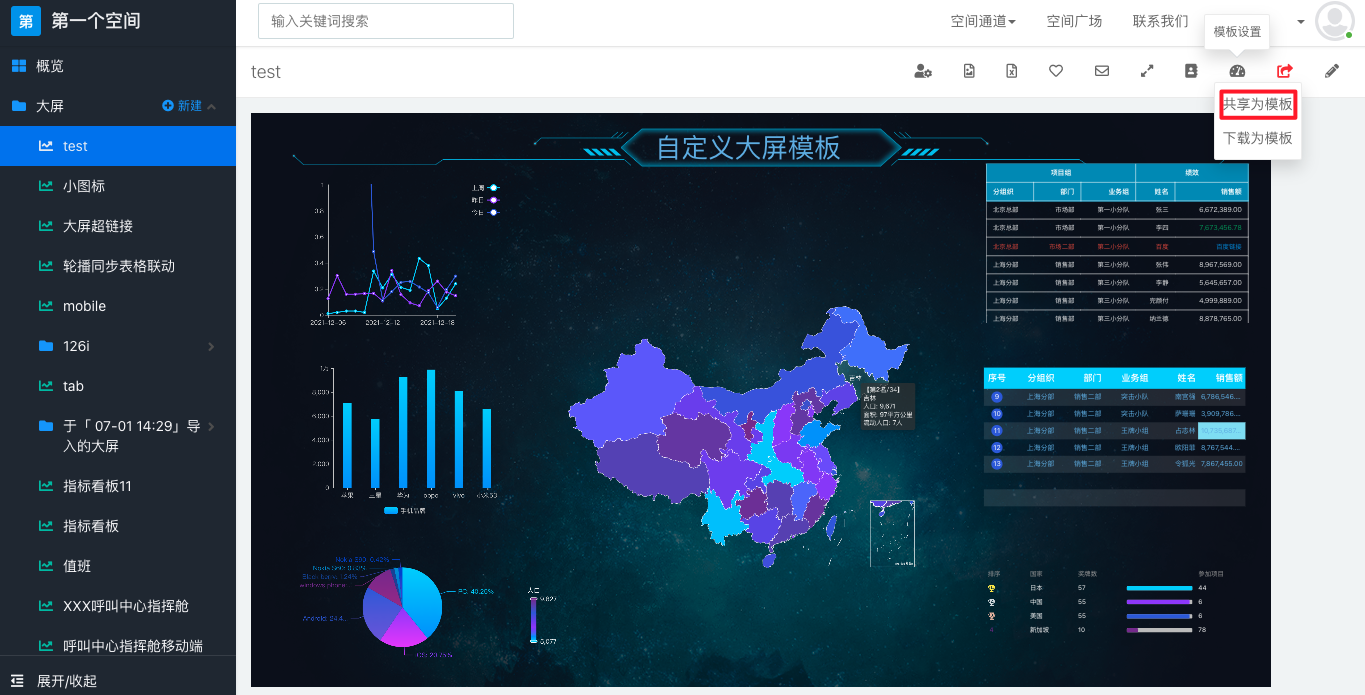
弹出配置窗口,需要填入「模板名称」,「模板分类」,「缩略图(支持自动截图和手动上传)」,「共享类型」
注:共享类型分三种
- 推荐给官方:将大屏页面推荐给 Sugar BI作为官方模板
- 组织内公开:将大屏页面在组织内共享,作为大屏模板用于创建大屏
- 空间内公开:将大屏页面在空间内共享,作为大屏模板用于创建大屏
然后点击「确定」,该大屏页面就会被共享为一个「大屏模板」,如下图:
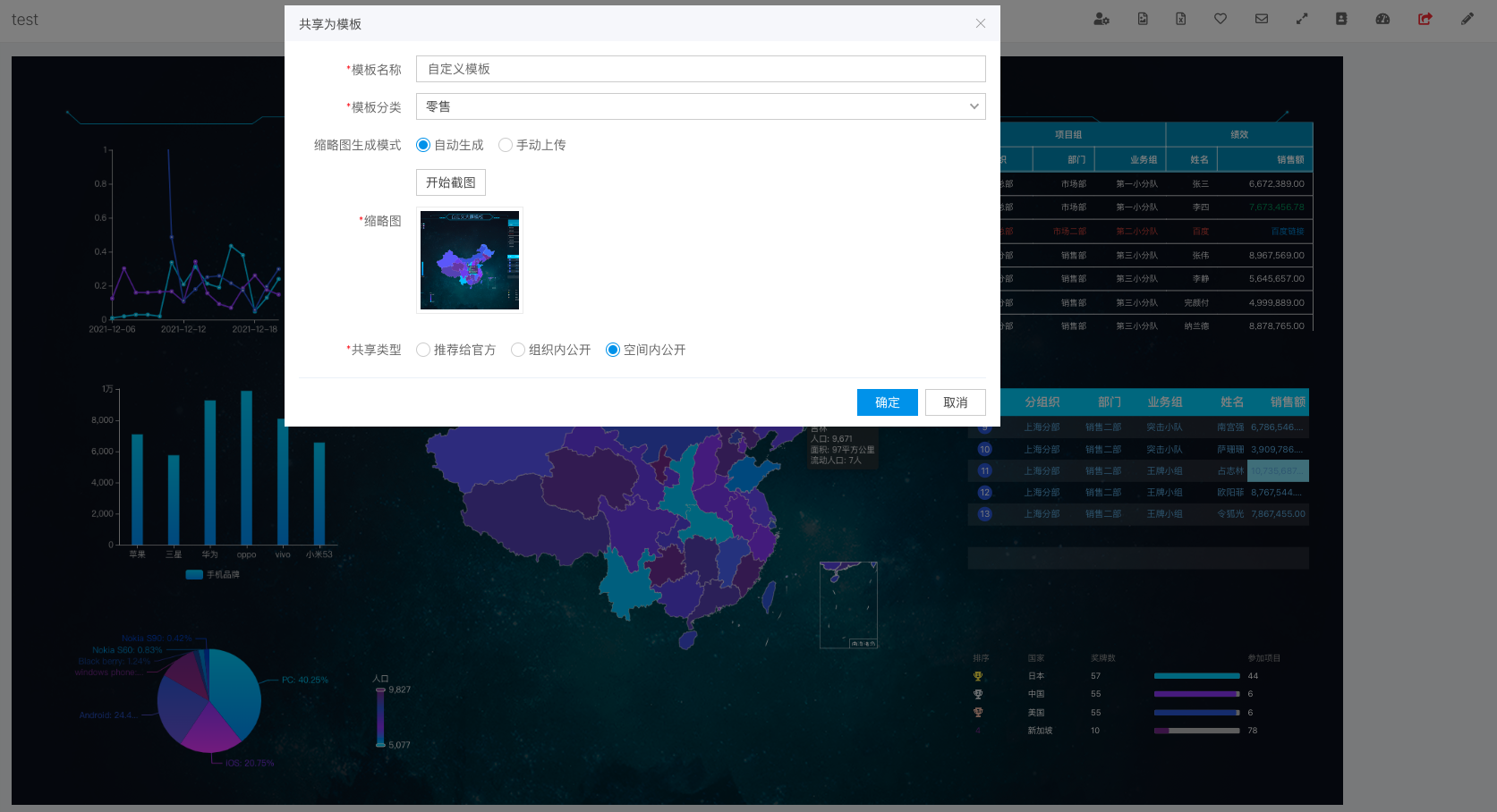
下载为模板
进入大屏浏览页面,选择右上角「下载为模板」按钮,下载完成后会生成一个压缩包文件,如下图:
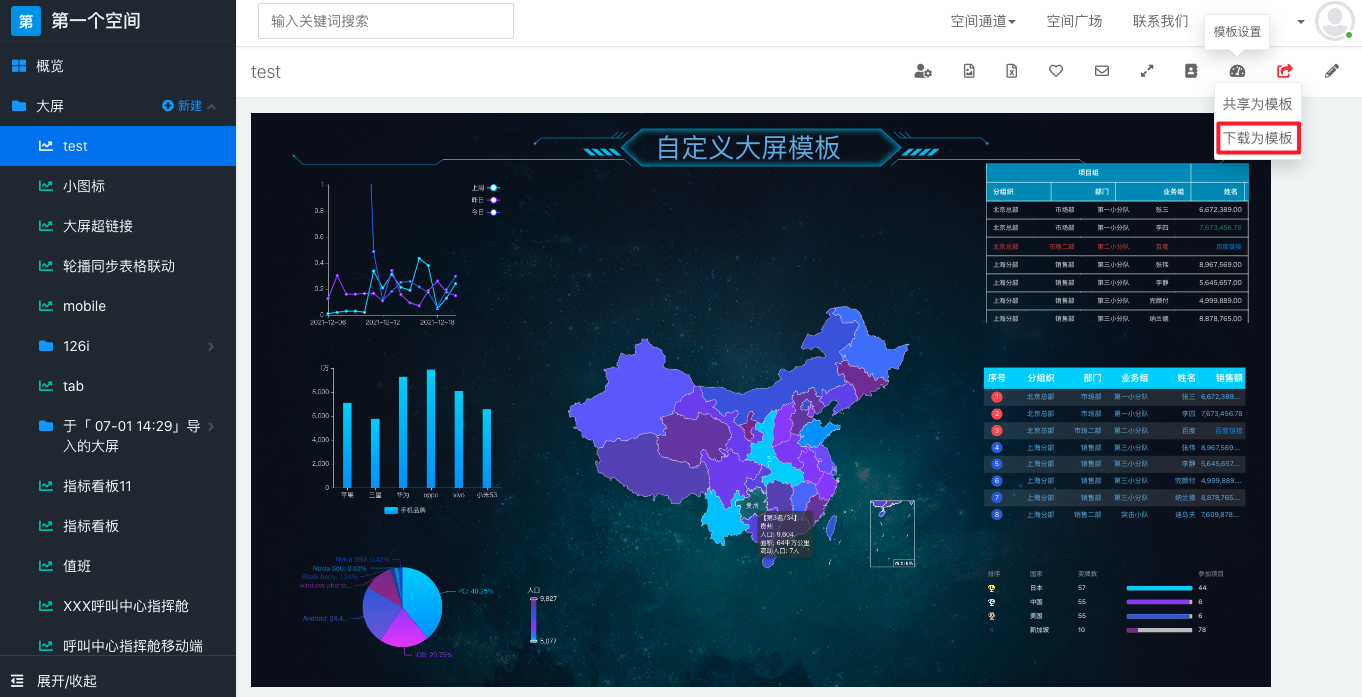
页面模板
上一步「共享为模板」的大屏模板会进入到「页面模板」菜单,如下图:
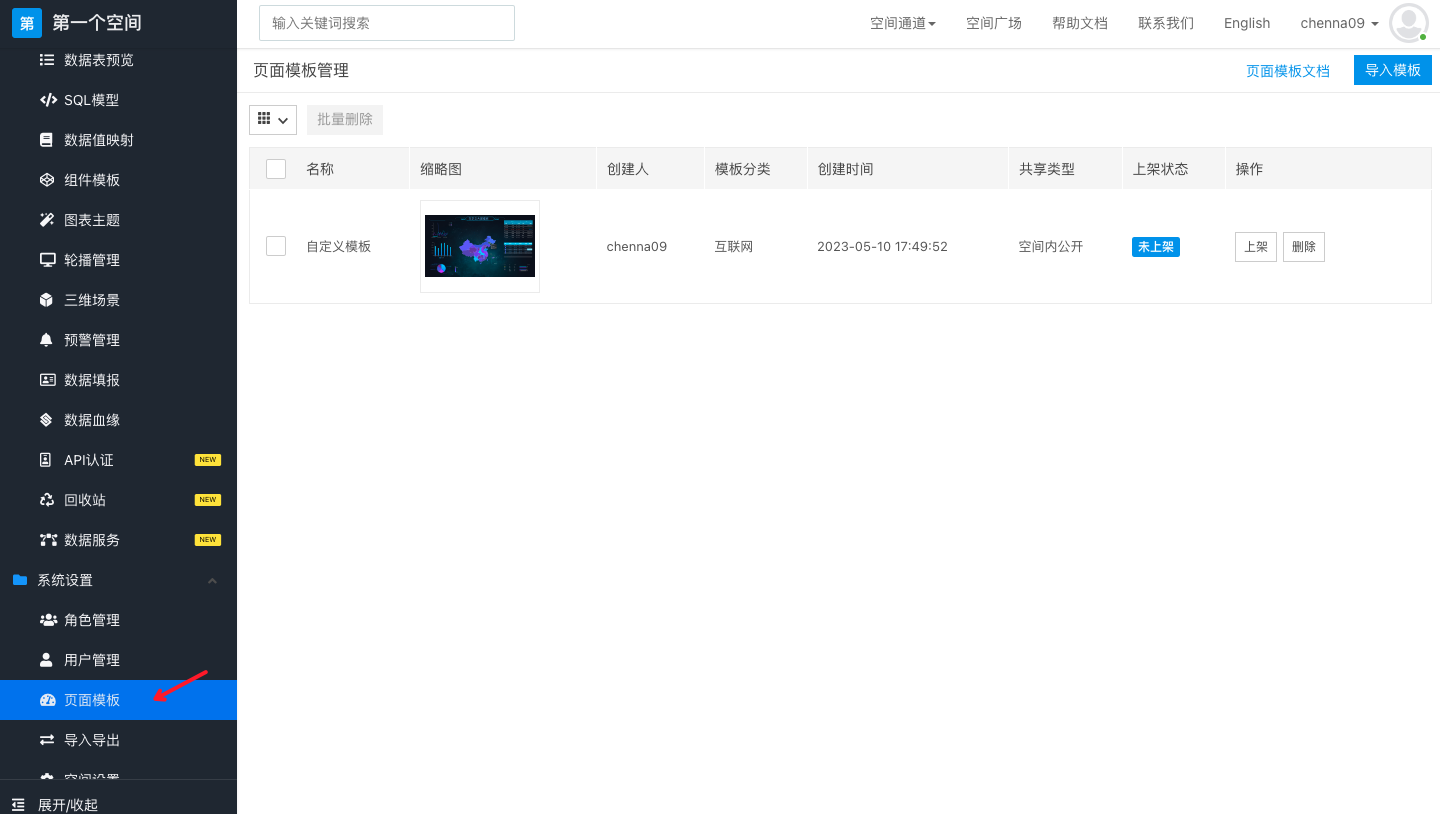
模板上架
模板上架是将上一步「共享为模板」的大屏模板上架到空间或组织内,如下图:点击「上架」按钮,若模板发布时选择的共享类型是「空间内公开」,该模板将被上架到空间级别的大屏模板列表中。
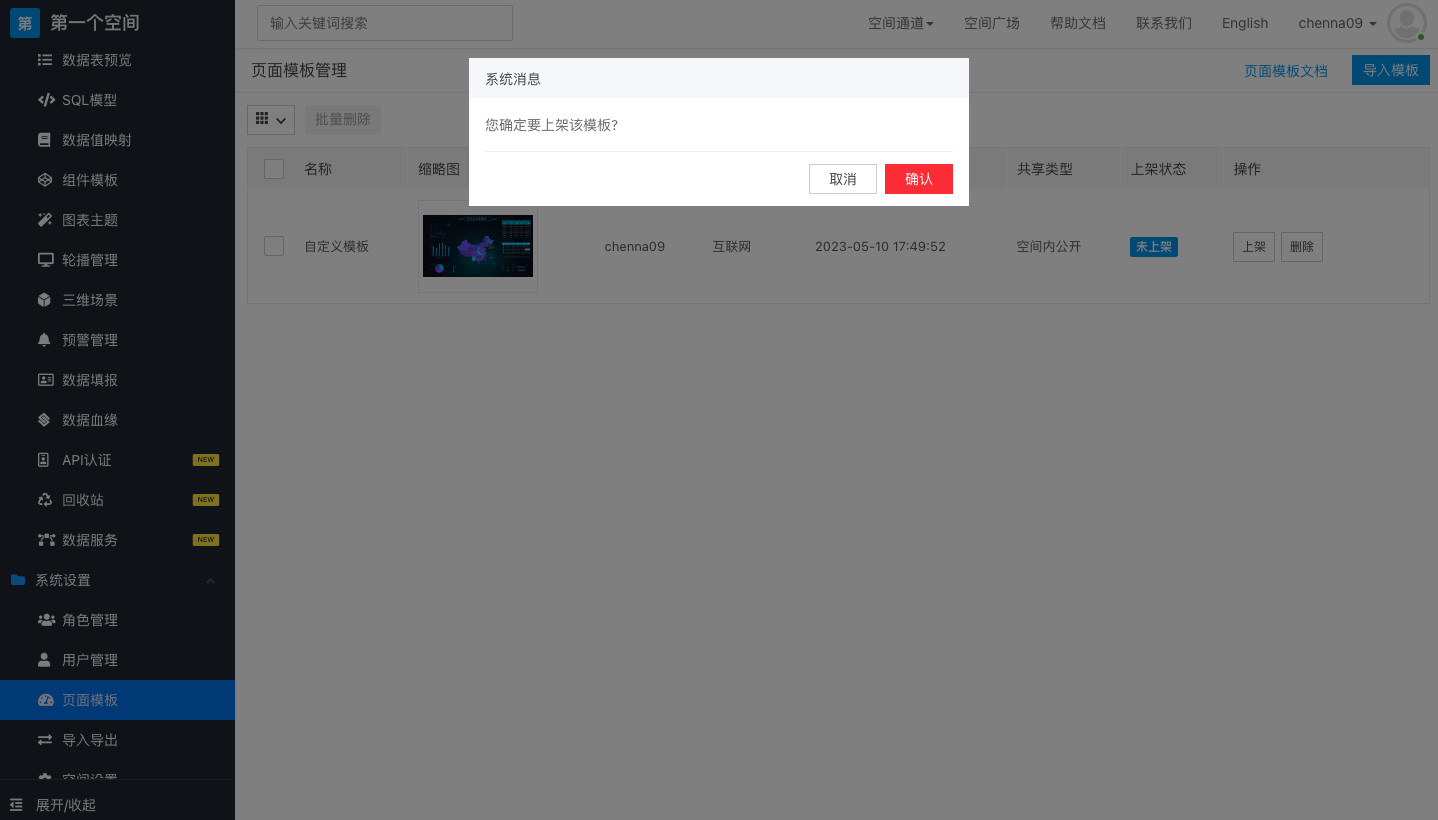
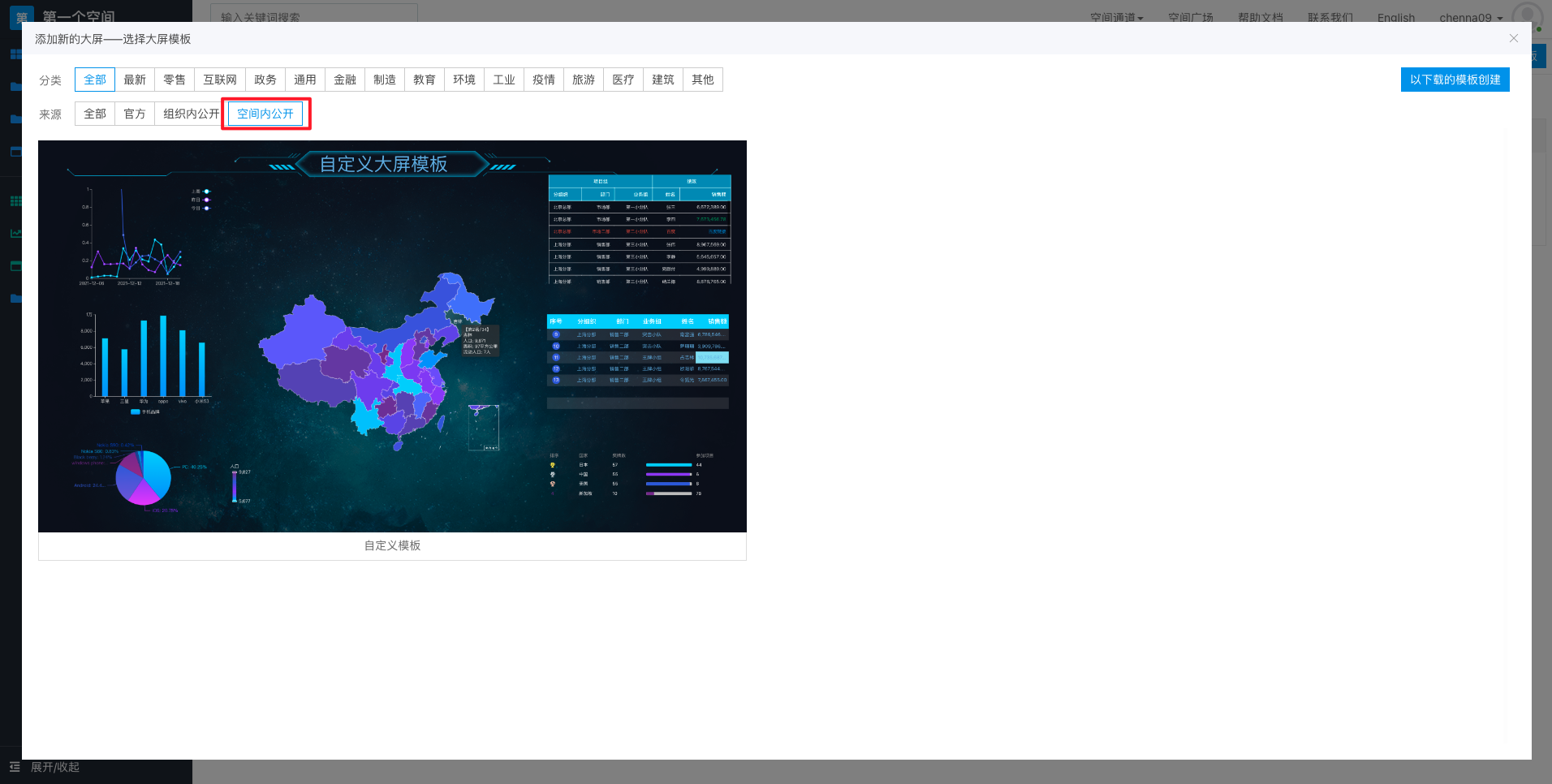
若模板发布时选择的共享类型是「组织内公开」,该模板将被上架到组织级别的大屏模板列表中。
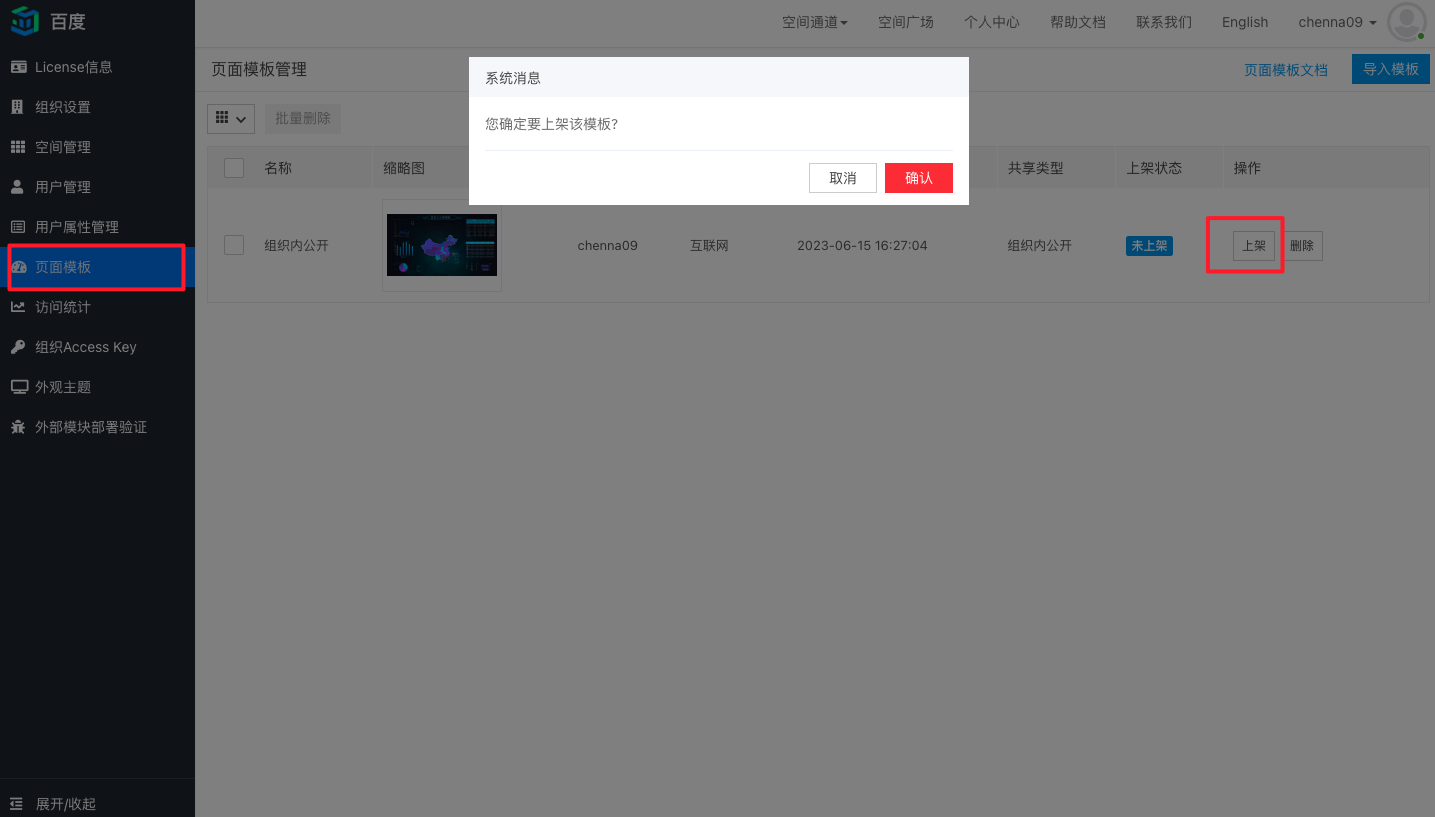
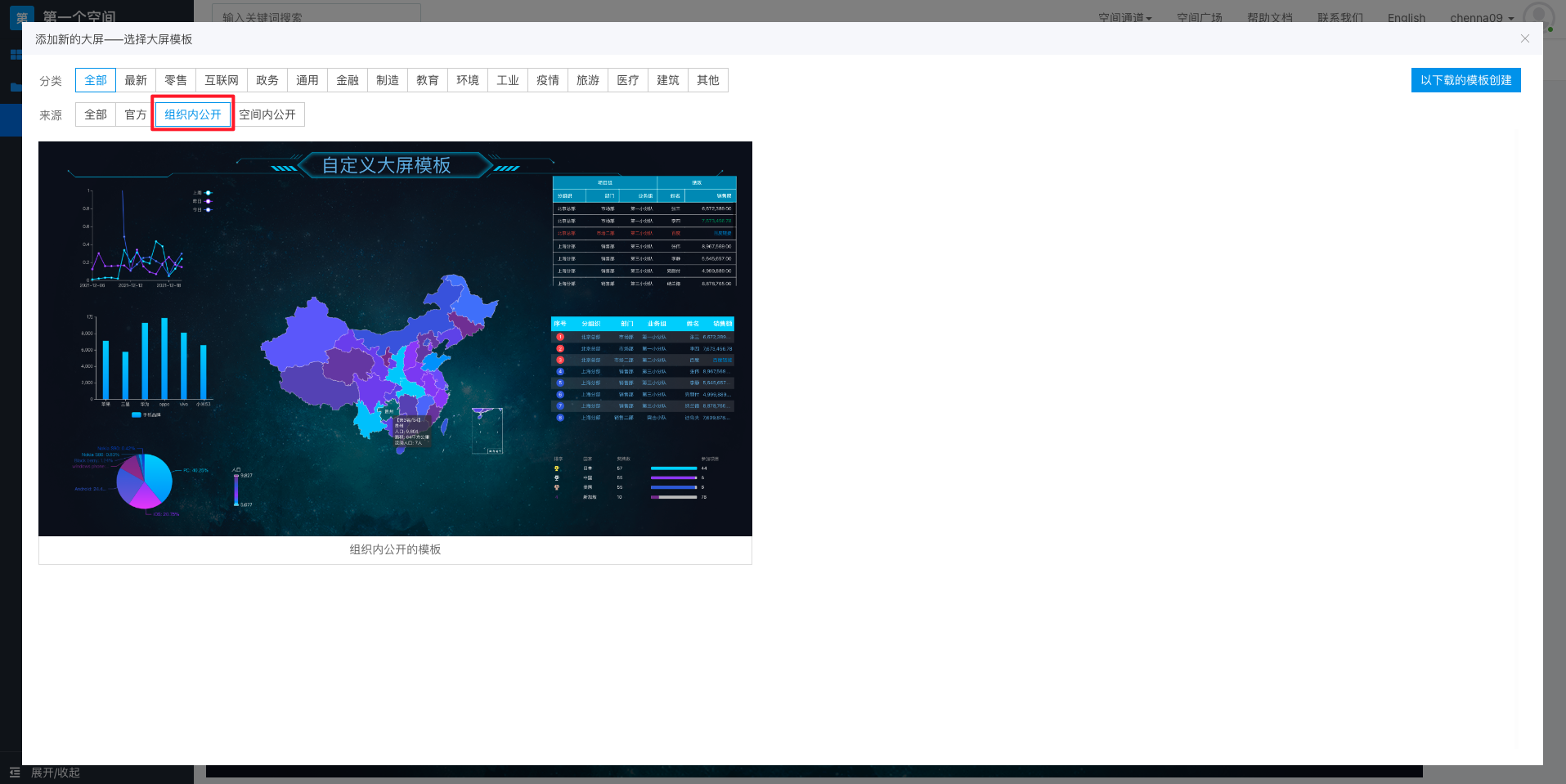
模板导入
模板也支持以导入文件的方式创建,如下图:在「页面模板」页面右上角点击「导入模板」,选择上文中「模板发布」环节下载的压缩包文件,点击「导入」
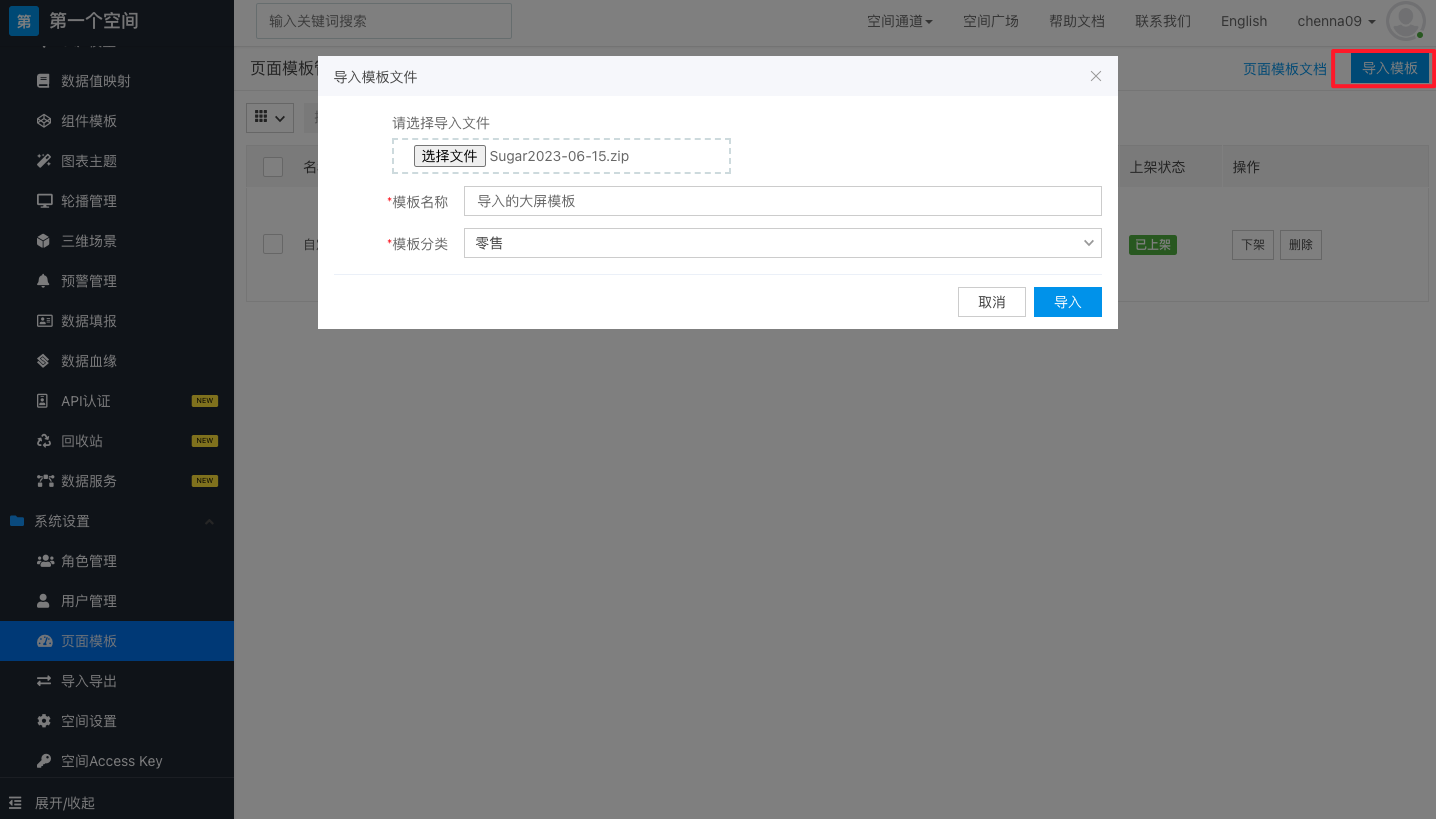
可以看到,导入成功后,模板列表中增加了刚才导入的模板,点击「上架」按钮,该模板将被添加到空间级别的大屏模板列表中。
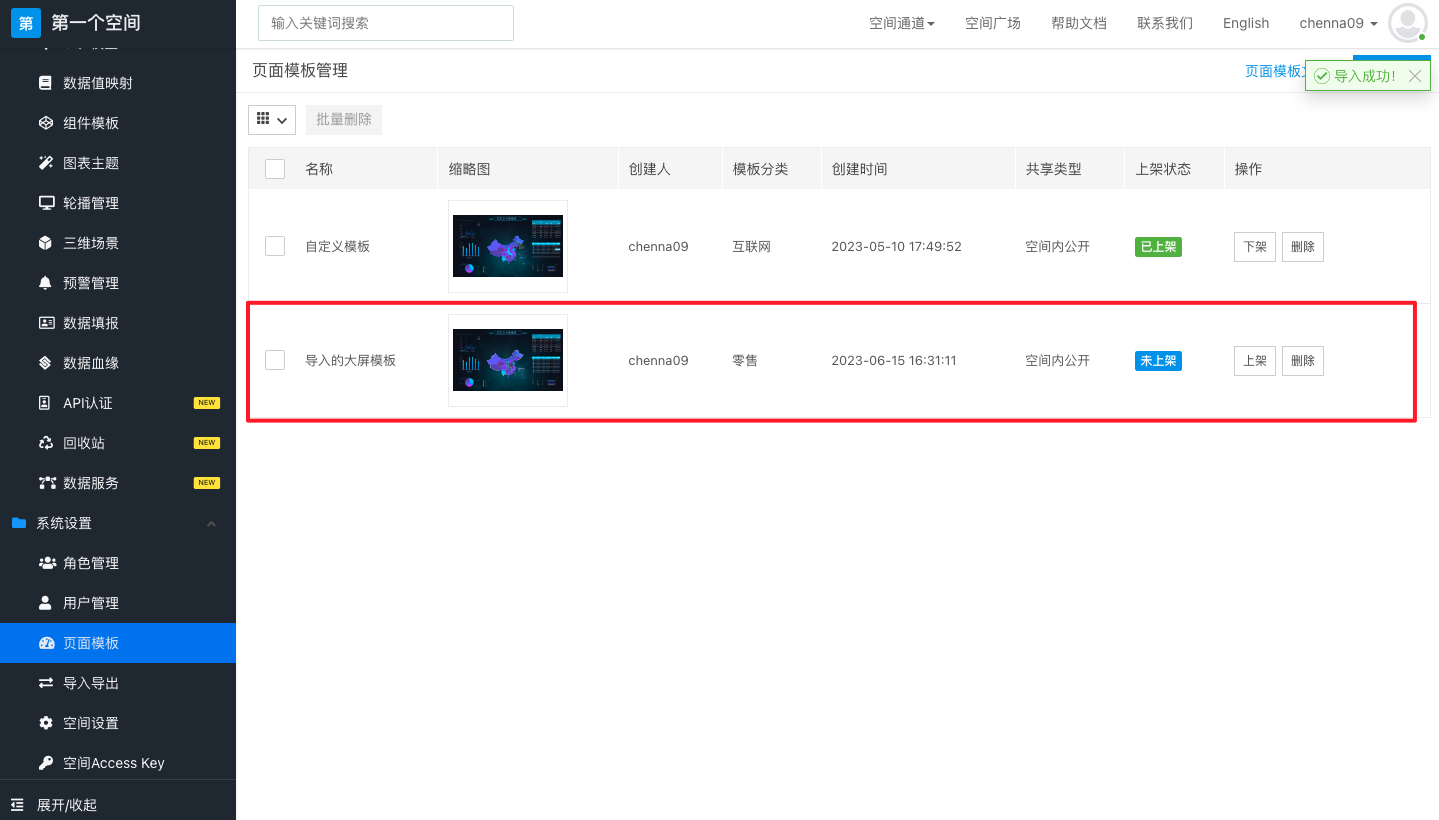
组织级别的「页面模板」中同样支持「导入模板」,导入成功并上架后,将被添加到组织级别的大屏模板列表中。
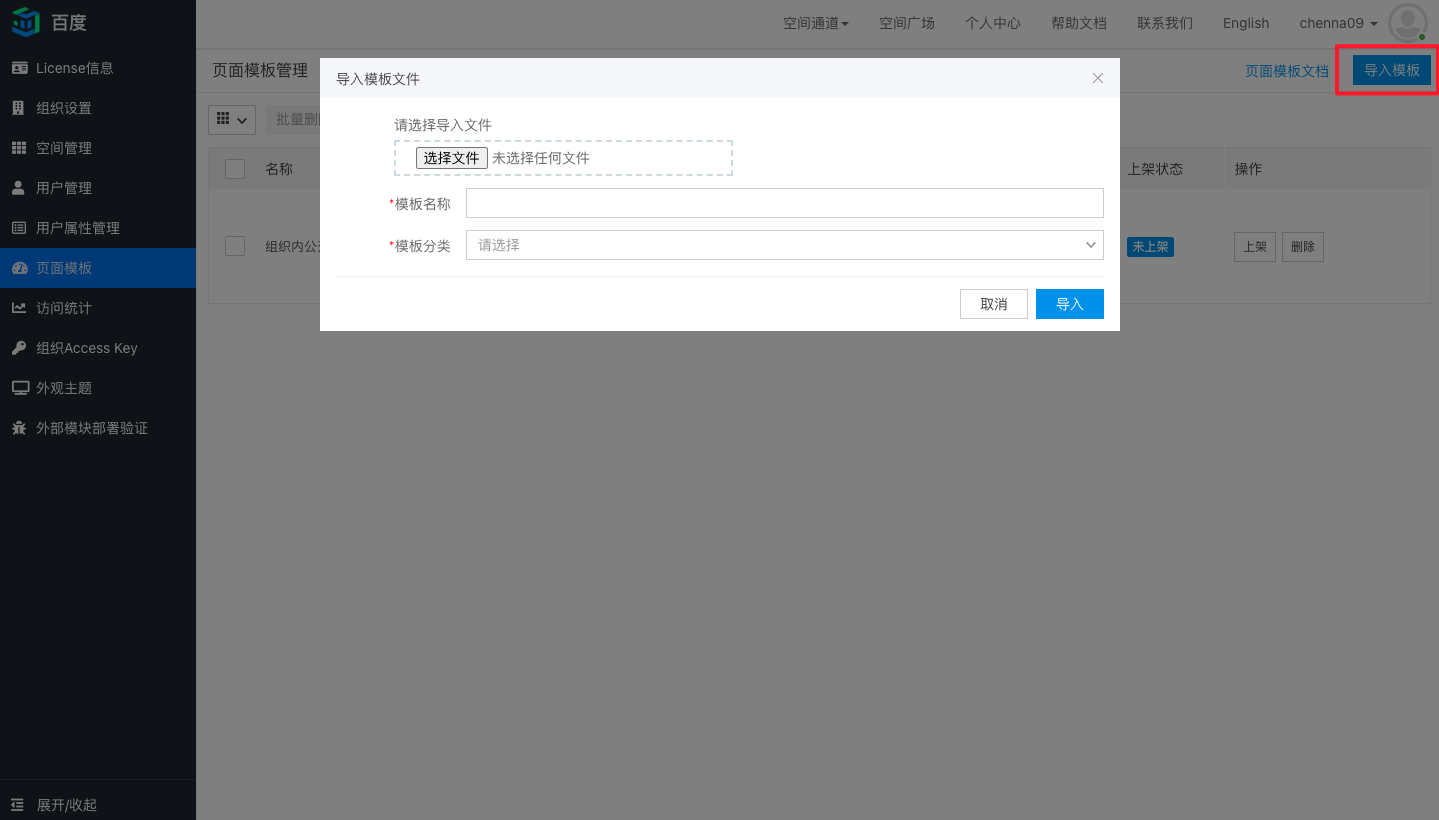
以模板创建大屏
以共享的模板创建
点击「新建」大屏,选择上一步中上架的大屏,即可以该页面模板创建新的大屏,如下图:
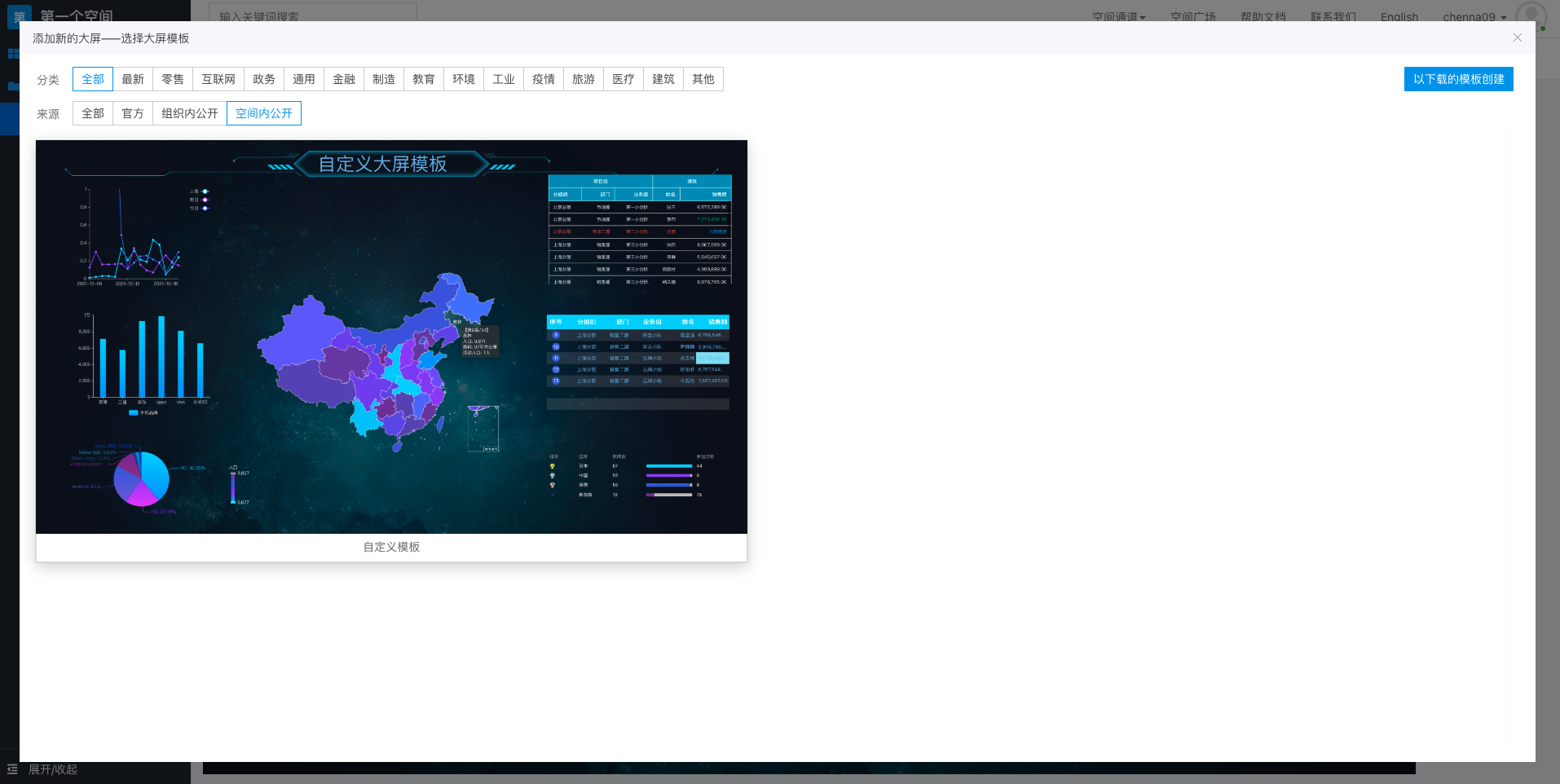
以下载的模板创建
Sugar BI还支持以上文中「下载的模板」直接导入创建新的大屏,如下图:点击「以下载的模板创建」,选择下载的压缩文件,点击「导入」
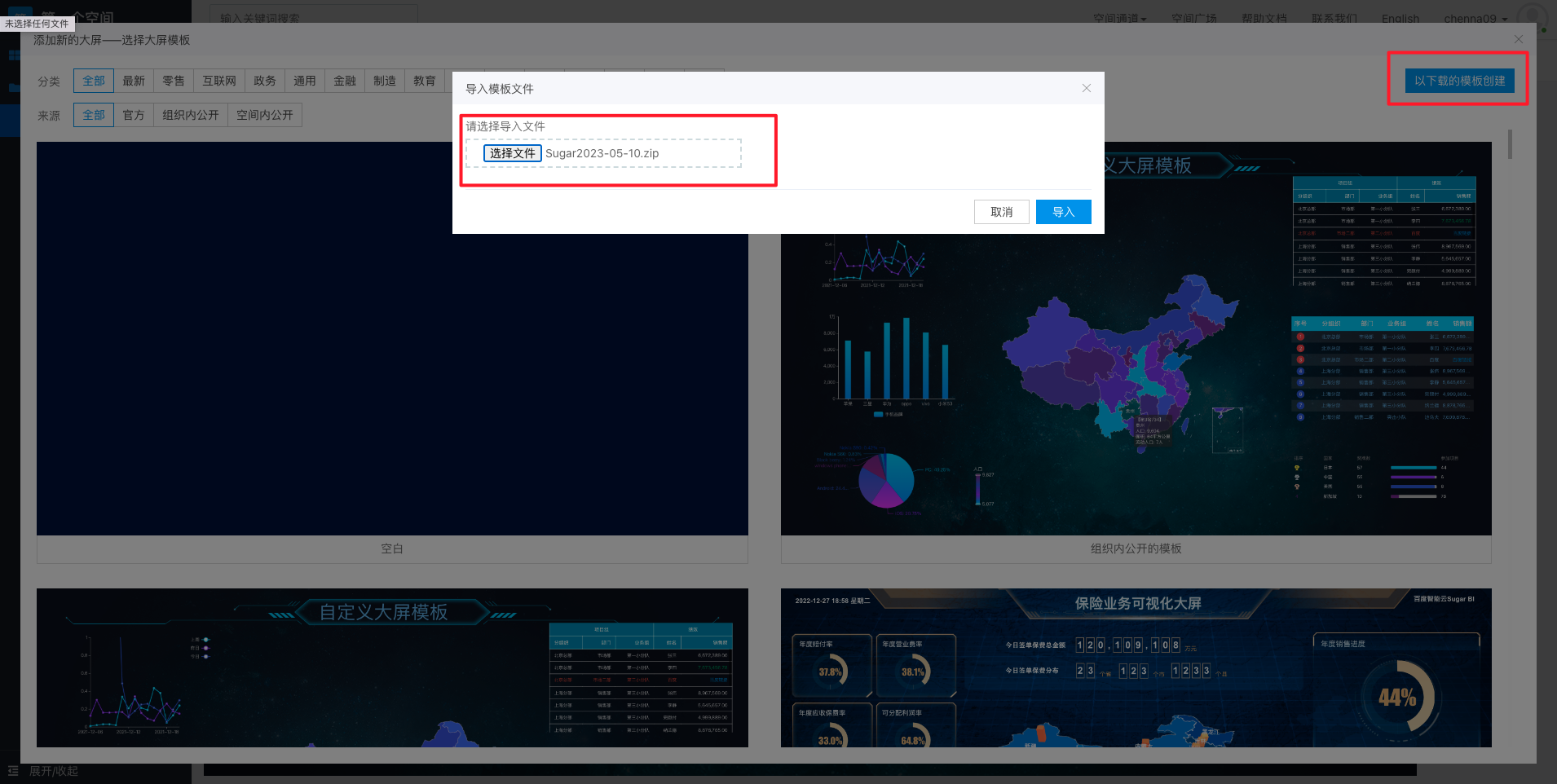
填写大屏信息后,就能以下载的模板创建新的大屏,如下图: